Przeglądarkę można porównać do „systemu operacyjnego” do pracy w Internecie i nic dziwnego, że użytkownicy zwracają szczególną uwagę na dobór i szczegółową konfigurację tego rodzaju programów na swoich komputerach. Jednak proces instalacji czasami kończy się przed jego rozpoczęciem, ze względu na brak możliwości wyboru języka interfejsu, jak na przykład w Operze.
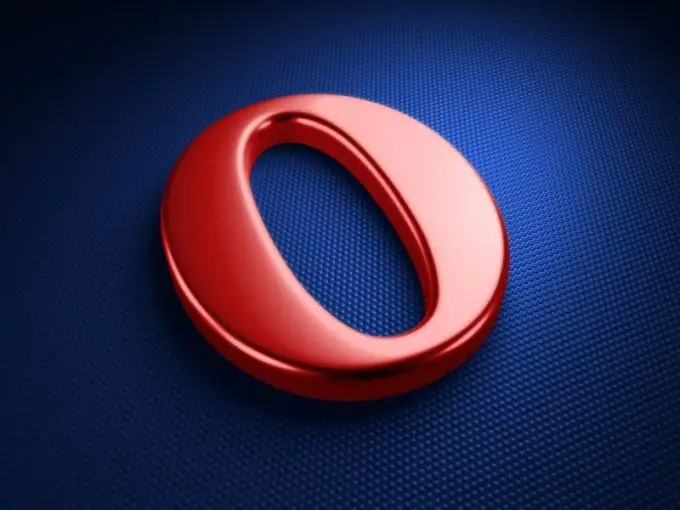
Instrukcje
Krok 1
Pobierz kolejną kompilację przeglądarki. Istnieją trzy główne opcje konfiguracji Opery: przenośna, zmodyfikowana i oryginalna. Jeśli trzeci jest wypuszczany bezpośrednio przez programistów, to pierwsze dwa są częściej tworzone przez zwykłych użytkowników i niekoniecznie mają wsparcie dla języka rosyjskiego (ze względu na wewnętrzne ograniczenia). Dlatego zaleca się instalowanie tylko Opery pobranej z oficjalnej strony.
Krok 2
Możesz pobrać zwykłą i międzynarodową wersję przeglądarki. Różnią się od siebie pakietami językowymi: drugi ma kilka wbudowanych języków, pierwszy wymaga dodatkowych pobrań.
Krok 3
Uruchom dowolną pobraną opcję przeglądarki. W lewym górnym rogu zobaczysz przycisk z napisem Opera, który należy kliknąć. Otworzy się małe menu.
Krok 4
Wybierz Ustawienia, "Ustawienia". Wewnątrz - „Ustawienia ogólne”.
Krok 5
W wyświetlonym oknie przejdź do zakładki "Podstawowe", a tam - do najniższej pozycji Język, "Język". W zależności od wersji przeglądarki możesz wybrać „Język rosyjski” lub „Pobierz dodatkowe języki”. W obu przypadkach, po wybraniu, kliknij przycisk „zastosuj”: interfejs zostanie całkowicie zrusyfikowany. Jednak program nie rozpoznaje jeszcze rosyjskiego pisma odręcznego.
Krok 6
Aby wprowadzone do Ciebie wiadomości były automatycznie sprawdzane pod kątem pisowni i nie były podkreślone czerwoną falistą linią - zainstaluj odpowiedni pakiet. Kliknij prawym przyciskiem myszy dowolne pole wprowadzania i wybierz Sprawdź pisownię. Wyświetlone zostanie dodatkowe menu z już zainstalowanymi opcjami testu i wierszem „Załaduj dodatkowe języki”. Oczywiście, jeśli rosyjski jest już zainstalowany, musisz go kliknąć: zostanie domyślnie zainstalowany automatycznie. W przeciwnym razie wybierz menu pobierania, znajdź tam wiersz Rus-Ru i kliknij „Pobierz”.






